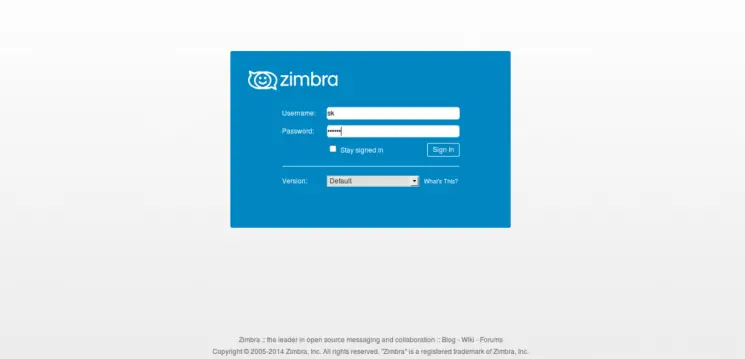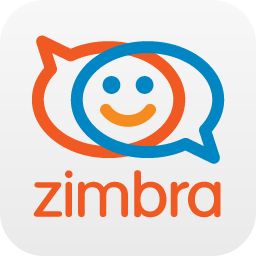
Dieses Mal bringe ich die Installation der Zimbra-Produktivitätssuite mit , die als Rivale von Exchange angesehen werden kann, die Sie jedoch kostengünstiger in Ihr Unternehmen integrieren können, selbst wenn Sie sich nicht um den Support kümmern. Lassen Sie uns zunächst ein wenig darüber sprechen.
Es ist eine Collaboration-, Kalender- und E-Mail-Lösung der nächsten Generation. Zimbra Collaboration Server (ZCS) bietet eine offene Plattform für Virtualisierung und Portabilität zwischen privaten und öffentlichen Clouds und ermöglicht eine einfachere Verwaltung und kostengünstige Skalierbarkeit. Mit der innovativsten verfügbaren Webanwendung wird die Produktivität der Endbenutzer auf jedem Gerät oder Desktop zu jeder Zeit und an jedem Ort verbessert.
Web Client
- AJAX-Oberfläche basierend auf einem Browser mit allen Funktionen von Anwendungen wie “Drag and Drop”, Tagging und Konversationsansichten.
- Integriertes Eingabefach mit umfassenden Suchfunktionen, auch mit Anhängen und gespeicherten Suchordnern.
- Innovativer Kalenderassistent, der in Sekunden die richtige Zeit und den richtigen Ort für große Besprechungen findet.
- Zusammenarbeit und gemeinsame Nutzung mit Posteingängen, Kontakten, Kalendern, Dokumenten, Dateien und Aufgaben.
Verwaltung
- Browserbasierte AJAX-Administrationskonsole und vollständige Befehlszeilenschnittstelle (Command Line Interface, CLI) zur Verwaltung des Zimbra Collaboration Servers.
- Migrationsassistent für die Migration von Exchange, Domänen und Standard-IMAP.
- Sicherung und Wiederherstellung von Postfächern in Echtzeit, Verwaltung des nativen hierarchischen Speichers (HSM) und hohe Verfügbarkeit.
- Integrierte Dienste von Spam-Filter, Antivirus und Verzeichnis.
App Extern
- MAPI-Synchronisierung mit Outlook 2003, 2007, 2010, 2013.
- Native Synchronisation mit Apple Desktop-Anwendungen, mehr Kompatibilität mit Cal DAV.
- Kompatibilität mit POP3- und IMAP4-Clients.
Mobile Geräte
- Synchronisation über Active Sync mit Blackberry 10, Android, iOS und Windows Phone.
- Konfiguration mobiler Sicherheitsrichtlinien, die das Entfernen des Geräts umfassen.
Ich werde das Tutorial in mehrere Teile aufteilen, damit es leicht zu lesen ist.
- Server vorbereiten
- Installation des Betriebssystems
- Vorbereitung des Betriebssystems für Zimbra
- Installieren Sie DNSMASQ unter Ubuntu (optional)
- Installation von Zimbra ZCS 8.5.1
- Anzeigen des neuen Control Panels
1.- Vorbereitung des Servers
In diesem Labor wird die Ubuntu 14.04 LTS-Version ausgeführt. Es gibt weitere Optionen wie Red Hat, Suse usw. In diesem Tutorial wird die schrittweise Konfiguration der VM ignoriert. Beachten Sie einfach Folgendes für unser Labor:
- 2vCPU oder mehr für eine bessere Leistung
- 8 GB RAM oder mehr für eine bessere Leistung
- 25 GB, um alles auszuführen und einige Testpostfächer zu hosten, benötigen wir mindestens 100 GB in einer ultraschnellen Festplattenumgebung für eine optimale Leistung.
- Internetverbindung, wenn wir E-Mails senden und empfangen möchten
- Korrigieren Sie die interne und externe DNS-Konfiguration.
2.- Installation des Betriebssystems
Wir werden uns bei der schrittweisen Installation von Ubuntu Server 14.04 LTS des folgenden Videos unterstützen:
Um auf dem Laufenden zu bleiben, sollten Sie unseren YouTube-Kanal abonnieren. ABONNIEREN
3.- Vorbereitung des Betriebssystems für Zimbra
Wir betreten das Terminal über SSH oder wie Sie es als Root-Benutzer wünschen. Wenn wir das Netzwerk noch nicht konfiguriert haben oder es ändern möchten, geben wir es in meinem Fall mit einem beliebigen Texteditor ein. Vim:
root @ zimbra8: ~ # vim / etc / network / interfaces
In der Datei haben wir etwas Ähnliches:
allow-hotplug eth0 iface eth0 inet dhcp
In meinem Fall konfiguriere ich ein statisches Netzwerk und es würde so aussehen:
allow-hotplug eth0 iface eth0 inet static Adresse 192.XXX Netzmaske 255.255.255.0 Gateway 192.XXX
Wo es heißt, muss die Adresse durch die IP geändert werden, die wir setzen möchten, und das Gateway die Adresse des Routers, den wir in diesem Netzwerk haben. Starten Sie den Computer mit einem einfachen Neustart der Konsole neu:
root @ zimbra8: ~ # reboot
Es ist an der Zeit, die Pakete und Abhängigkeiten für unsere Umgebung zu installieren:
root @ zimbra8: ~ # apt-get update
Damit sind Sie vorbereitet.
4. Installieren Sie DNSMASQ in Ubuntu (optional, falls Sie keine öffentliche IP haben)
Falls Sie keine öffentliche IP haben, müssen Sie einen Split-DNS konfigurieren. Dies ist eine Folge des von Zimbra verwendeten Postfix-Systems, das eine DNS-Suche und anschließend eine DNS-A-Suche durchführt. Verwenden Sie in der Regel immer das System bind9, um diese Art von Abfragen durchführen und auf diese Weise die Installation von Zimbra durchführen zu können.
Abgesehen vom Bind9-System können wir dnsmasq verwenden, um diese Funktion ausführen zu können. dnsmasq bietet uns zwei Vorteile gegenüber dem herkömmlichen bind9-Server: DHCP und ein TFTP-System, das wir nicht implementieren werden. Die Installation von dnsmasq ist einfacher und schneller als die von bind9, ist jedoch für große Installationen nicht empfehlenswert.
Um die Installation durchzuführen, installieren wir einfach das dnsmasq auf unserem Server :
root @ zimbra8: ~ # aptitude installiere dnsmasq
Wir werden die Konfigurationsdatei des dnsmasq-Systems ändern und an unsere Bedürfnisse anpassen:
root @ zimbra8: ~ # vim /etc/dnsmasq.conf server = 8.8.8.8 server = 8.8.4.4 Listen-Adresse = 127.0.0.1 domain = solvetic.com mx-host = solvetic.com, zimbra8.solvetic.com, 0
Wir starten die dnsmasq-Dienste neu , damit die von uns vorgenommenen Änderungen übernommen werden:
root @ zimbra8: ~ # service dnsmasq restart
Und jetzt müssen wir unsere Systemkonfiguration so ändern, dass der DNS-Server des Zimbra-Systems selbst (localhost) ist.
root @ zimbra8: ~ # vim / etc / network / interfaces DNS-Nameserver 127.0.0.1
Wir starten die Dienste neu und stellen sicher, dass die Änderungen übernommen wurden:
root @ zimbra8: ~ # Neustart des Servicenetzwerks root @ zimbra8: ~ # cat /etc/resolv.conf
Und wir werden die entsprechenden Überprüfungen durchführen, damit wir beim Erhöhen unseres Zimbra-Systems keine Fehler machen:
root @ zimbra8: ~ # host -t mx solvetic.com root @ zimbra8: ~ # cat / etc / hosts.
Mit diesen Kontrollen ist genug.
5.- Installation von Zimbra ZCS Open Source Edition 8.5.1
Es ist an der Zeit, die neue Software von Zimbra zu installieren, jedoch nicht vor der Installation der neuesten Abhängigkeiten
root @ zimbra8: ~ # apt-get install libgmp10 libperl5.18 libaio1 pax sysstat sqlite3 unzip
Wir werden die neueste Version von Zimbra Collaboration 8.5.1 herunterladen (Geduld, die Bandbreite der Mirros ist begrenzt):
root @ zimbra8: ~ # wget https://files2.zimbra.com/downloads/8.5.1_GA/zcs-8.5.1_GA_3056.UBUNTU14_64.20141103151510.tgz
Wir haben die heruntergeladenen Dateien dekomprimiert:
root @ zimbra8: ~ # tar -xzvf zcs-8.5.1_GA_3056.UBUNTU14_64.20141103151510.tgz
Wechseln wir in das gerade erstellte Verzeichnis:
root @ zimbra8: ~ # cd zcs-8.5.1_GA_3056.UBUNTU14_64.20141103151510
Und wir fahren mit der Installation von Zimbra fort:
root @ zimbra8: ~ / zcs-8.5.1_GA_3056.UBUNTU14_64.20141103151510 # ./install.sh In /tmp/install.log.1944 protokollierte Vorgänge Überprüfung auf vorhandene Installation ... zimbra-ldap ... NICHT GEFUNDEN Zimbra-Logger ... NICHT GEFUNDEN zimbra-mta ... NICHT GEFUNDEN zimbra-dnscache ... NICHT GEFUNDEN zimbra-snmp ... NICHT GEFUNDEN zimbra-store ... NICHT GEFUNDEN Zimbra-Apache ... NICHT GEFUNDEN Zimbra-Zauber ... NICHT GEFUNDEN zimbra-convertd ... NICHT GEFUNDEN Zimbra-memcached ... NICHT GEFUNDEN Zimbra-Proxy ... NICHT GEFUNDEN Zimbra-Archivierung ... NICHT GEFUNDEN zimbra-cluster ... NICHT GEFUNDEN Zimbra-Kern ... NICHT GEFUNDEN BITTE LESEN SIE DIESE VEREINBARUNG SORGFÄLTIG DURCH, BEVOR SIE DIE SOFTWARE NUTZEN. ZIMBRA, INC. ("ZIMBRA") WIRD DIESE SOFTWARE NUR AN SIE LIZENZIEREN, WENN SIE DIE BESTIMMUNGEN DIESER VEREINBARUNG ERST AKZEPTIEREN. DOWNLOADEN ODER INSTALLIEREN DER SOFTWARE ODER VERWENDEN DES PRODUKTS STIMMEN SIE DIESER VEREINBARUNG ZU. WENN SIE NICHT ALLEN BESTIMMUNGEN DIESER VEREINBARUNG ZUSTIMMEN, DÜRFEN SIE DAS PRODUKT NICHT HERUNTERLADEN, INSTALLIEREN ODER VERWENDEN. Lizenzbestimmungen für die Zimbra Collaboration Suite: http://www.zimbra.com/license/zimbra-public-eula-2-5.html Stimmen Sie den Bedingungen der Softwarelizenzvereinbarung zu? [N] und Wir wählen "und" aus, wenn wir die im Link angegebene EULA akzeptieren. Beachten Sie außerdem, dass Zimbra auf die GPL v2.5-Lizenz migriert ist: Voraussetzungen werden geprüft ... GEFUNDEN: NPTL GEFUNDEN: netcat-openbsd-1.105-7ubuntu1 GEFUNDEN: sudo-1.8.9p5-1ubuntu1 GEFUNDEN: libidn11-1.28-1ubuntu2 GEFUNDEN: libpcre3-1: 8.31-2ubuntu2 GEFUNDEN: libgmp10-2: 5.1.3 + dfsg-1ubuntu1 GEFUNDEN: libexpat1-2.1.0-4ubuntu1 GEFUNDEN: libstdc ++ 6-4.8.2-19ubuntu1 GEFUNDEN: libperl5.18-5.18.2-2ubuntu1 GEFUNDEN: libaio1-0.3.109-4 GEFUNDEN: resolvconf-1.69ubuntu1 GEFUNDEN: unzip-6.0-9ubuntu1 Überprüfung auf vorgeschlagene Voraussetzungen ... GEFUNDEN: Pax GEFUNDEN: Perl-5.18.2 GEFUNDEN: sysstat GEFUNDEN: sqlite3 Überprüfung auf installierbare Pakete Gefunden Zimbra-Kern Gefunden Zimbra-LDAP Gefunden Zimbra-Logger Gefunden Zimbra-mta Gefunden zimbra-dnscache Gefunden zimbra-snmp Gefunden Zimbra-Store Gefunden Zimbra-Apache Gefunden Zimbra-Zauber Gefunden Zimbra-memcached Gefunden Zimbra-Proxy Wählen Sie die zu installierenden Pakete aus
Dieser Teil ist der wichtigste, wir werden nur die Pakete installieren, die wir im Artikel beschreiben, mehr brauchen wir nicht, wir drücken die Eingabetaste:
Installiere zimbra-ldap [Y] Zimbra-logger installieren [Y] Installiere zimbra-mta [Y] Installiere zimbra-dnscache [N] Installiere zimbra-snmp [Y] Installiere zimbra-store [Y] Installiere zimbra-apache [Y] Installiere Zimbra-Zauber [Y] Installiere zimbra-memcached [N] Installieren Sie zimbra-proxy [Y] n Erforderlichen Platz für Zimbra-Kern prüfen Überprüfung des Speicherplatzes für das Zimbra-Geschäft Überprüfen der erforderlichen Pakete für den Zimbra-Store Zimbra-Store-Paket-Check abgeschlossen. Installieren: Zimbra-Kern Zimbra-LDAP Zimbra-Logger Zimbra-mta zimbra-snmp Zimbra-Laden Zimbra-Apache Zimbra-Zauber
Wir werden “und” drücken, um das System zu ändern:
Das System wird geändert. Weiter? [N] und / Opt / zimbra entfernen Zimbra Crontab Eintrag wird entfernt ... fertig. Bereinigen von Zimbra Init-Skripten ... fertig. /Etc/ld.so.conf...done aufräumen. /Etc/security/limits.conf...done bereinigen. Das Entfernen von Zimbra Collaboration Server ist abgeschlossen. Pakete installieren zimbra-core ...... zimbra-core_8.5.1.GA.3056.UBUNTU14.64_amd64.deb ... fertig zimbra-ldap ...... zimbra-ldap_8.5.1.GA.3056.UBUNTU14.64_amd64.deb ... fertig zimbra-logger ...... zimbra-logger_8.5.1.GA.3056.UBUNTU14.64_amd64.deb ... fertig zimbra-mta ...... zimbra-mta_8.5.1.GA.3056.UBUNTU14.64_amd64.deb ... fertig zimbra-snmp ...... zimbra-snmp_8.5.1.GA.3056.UBUNTU14.64_amd64.deb ... fertig zimbra-store ...... zimbra-store_8.5.1.GA.3056.UBUNTU14.64_amd64.deb ... fertig zimbra-apache ...... zimbra-apache_8.5.1.GA.3056.UBUNTU14.64_amd64.deb ... fertig zimbra-spell ...... zimbra-spell_8.5.1.GA.3056.UBUNTU14.64_amd64.deb ... done In /tmp/zmsetup11132014-043432.log protokollierte Vorgänge LDAP-Konfigurationsdatenbank installieren ... fertig. Standardeinstellungen festlegen ... Überprüfung auf Portkonflikte Hauptmenü 1) Allgemeine Konfiguration: 2) zimbra-ldap: Aktiviert 3) Zimbra-Logger: Aktiviert 4) zimbra-mta: Aktiviert 5) zimbra-snmp: Aktiviert 6) zimbra-store: Aktiviert + Administrator erstellen: ja + Zu erstellender Administrator-Benutzer: [email protected] ******* + Admin Password UNSET + Benutzer der Antiviren-Quarantäne: [email protected] + Automatisiertes Spam-Training aktivieren: Ja + Spam-Schulungsbenutzer: [email protected] + Benutzer für Schulungen ohne Spam (Ham): [email protected] + SMTP-Host: zimbra85.zimbralab.local + HTTP-Port-Server: 80 + HTTPS-Port-Server: 443 + Webservermodus: https + IMAP-Server-Port: 143 + IMAP-Server SSL-Port: 993 + POP-Server-Port: 110 + SSL-Port des POP-Servers: 995 + Server für Rechtschreibprüfung verwenden: Ja + URL des Rechtschreibservers: http: //zimbra85.zimbralab.local: 7780 / aspell.php + Für die Verwendung mit Mail-Proxy konfigurieren: FALSE + Für die Verwendung mit Web-Proxy konfigurieren: FALSE + Versionsaktualisierungsprüfungen aktivieren: WAHR + Versionsaktualisierungsbenachrichtigungen aktivieren: WAHR + Benachrichtigung über Versionsaktualisierung per E-Mail: [email protected] + Versionsaktualisierungsquelle E-Mail: [email protected] + Mailstore installieren (Service WebApp): Ja + Installieren Sie die Benutzeroberfläche (zimbra, zimbraAdmin webapps): ja 8) Zimbra-Zauber: Aktiviert 9) Standardkonfiguration der Serviceklasse: r) Server nach Konfiguration starten ja s) Speichern Sie die Konfiguration in einer Datei x) Menü erweitern q) Beenden
Wir werden das Admin-Passwort ändern. Gehen wir in das Hauptmenü 6 und dann in das Untermenü 4, um das Zimbra-Administrator-Passwort zu ändern:
Wählen Sie oder 'r' für das vorherige Menü [r]. 4
Und wir schreiben das Passwort , das wir verwenden werden.
Lassen Sie uns die Eingabetaste drücken, um zum Hauptmenü zurückzukehren:
Hauptmenü 1) Allgemeine Konfiguration: 2) zimbra-ldap: Aktiviert 3) Zimbra-Logger: Aktiviert 4) zimbra-mta: Aktiviert 5) zimbra-snmp: Aktiviert 6) zimbra-store: Aktiviert 7) Zimbra-Zauber: Aktiviert 8) Standardkonfiguration der Serviceklasse: r) Server nach Konfiguration starten ja s) Speichern Sie die Konfiguration in einer Datei x) Menü erweitern q) Beenden *** KONFIGURATION ABGESCHLOSSEN - drücken Sie 'a' um sich zu bewerben
Wenn wir “a” drücken, werden die Änderungen übernommen:
Wählen Sie aus dem Menü oder drücken Sie 'a', um die Konfiguration (? - Hilfe) anzuwenden
Sie werden aufgefordert, die Änderungen zu speichern und die Eingabetaste oder Ja zu drücken.
In /tmp/zmsetup.07032014-195747.log protokollierte Vorgänge Lokale Konfigurationswerte einstellen ... fertig. Grundkonfiguration wird initialisiert ... CA einrichten ... fertig. Bereitstellen der Zertifizierungsstelle nach / opt / zimbra / conf / ca ... erfolgt. Replikationskennwort festlegen ... fertig. Postfix Passwort setzen ... fertig. Amavis Passwort setzen ... fertig. Nginx Passwort setzen ... fertig. Es wurde bereits ein Servereintrag für zimbra85.zimbralab.local ... erstellt. Zimbra IP-Modus einstellen ... fertig. CA in ldap speichern ... fertig. SSL-Zertifikat in ldap speichern ... fertig. Einstellen der URL für die Rechtschreibprüfung ... fertig. Service-Ports auf zimbra85.zimbralab.local einstellen ... fertig. Festlegen der Tastaturkürzeleinstellungen ... fertig. ZimbraFeatureTasksEnabled = TRUE setzen ... fertig. ZimbraFeatureBriefcasesEnabled = TRUE setzen ... fertig. MTA-Authentifizierungshost einstellen ... fertig. Festlegen der Zeitzoneneinstellungen ... fertig. Initialisierung von mta config ... erfolgt. Einrichten von Diensten auf zimbra85.zimbralab.local ... erledigt. Hinzufügen von zimbra85.zimbralab.local zu zimbraMailHostPool im Standard-COS ... erledigt. Benutzer [email protected] wird erstellt ... ist bereits vorhanden. Benutzer [email protected] wird erstellt ... ist bereits vorhanden. Erstellen des Benutzers [email protected] ... ist bereits vorhanden. Spam-Training und Antivirus-Quarantäne-Konten einrichten ... fertig. SNMP konfigurieren ... fertig. Syslog.conf einrichten ... fertig. Auf der Suche nach einer gültigen Lizenz für die Installation ... Lizenz bereits installiert. Lizenz wird aktiviert ... Lizenz konnte nicht aktiviert werden. Server starten ... fertig. Nach veralteten Zimlets suchen ... fertig. Gemeinsame Zimlets werden installiert ... com_zimbra_tooltip ... fertig. com_zimbra_attachmail ... fertig. com_zimbra_url ... fertig. com_zimbra_attachcontacts ... fertig. com_zimbra_viewmail ... fertig. com_zimbra_linkedinimage ... fertig. com_zimbra_mailarchive ... fertig. com_zimbra_srchhighlighter ... fertig. com_zimbra_date ... fertig. com_zimbra_cert_manager ... fertig. com_zimbra_phone ... fertig. com_zimbra_bulkprovision ... erledigt. com_zimbra_clientuploader ... fertig. com_zimbra_adminversioncheck ... erledigt. com_zimbra_webex ... fertig. com_zimbra_proxy_config ... fertig. com_zimbra_email ... fertig. com_zimbra_ymemoticons ... fertig. Die Installation der gängigen Zimlets ist abgeschlossen. Mailbox neu starten ... fertig. Erstellen eines Galsync-Kontos für die Standarddomäne ... fertig. Sie haben die Möglichkeit, Zimbra über Ihre Installation zu informieren. Auf diese Weise können wir die Inanspruchnahme des Zimbra Collaboration Servers verfolgen. Die einzigen Informationen, die übertragen werden, sind: Die VERSION von zcs installiert (8.5.1_GA_3056_UBUNTU14_64) Die ADMIN-EMAIL-ADRESSE wurde erstellt ([email protected]) Zimbra von Ihrer Installation benachrichtigen? [Ja] ja Benachrichtigung von Zimbra über die Installation über http://www.zimbra.com/cgi-bin/notify.cgi?VER=8.5.1_GA_3056_UBUNTU14_64&[email protected]
Wir drücken “und”, wenn wir Zimbra über die Installation benachrichtigen möchten, oder “n”, wenn wir dies nicht möchten, ist es optional: Und nach dieser großartigen Arbeit drücken wir die Eingabetaste , um die Installation abzuschließen:
Zimbra crontab einrichten ... fertig. Verschieben von /tmp/zmsetup.06042014-231656.log nach / opt / zimbra / log Konfiguration abgeschlossen - drücken Sie die Eingabetaste, um den Vorgang zu beenden
Jetzt können wir Benutzer hinzufügen, ein vorhandenes LDAP verknüpfen, Ports usw. über einen Browser konfigurieren und die IP-Adresse durch die von ihnen verwendete ersetzen.
6.- Anzeigen von Nachrichten in der Systemsteuerung
Um darauf zuzugreifen, schreiben wir> https://zimbra8.solvetic.com:7071 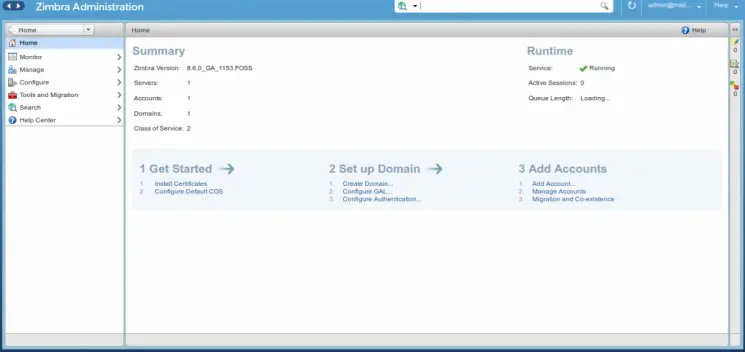
Das Control Panel wird mit dem Standarddesign angezeigt.
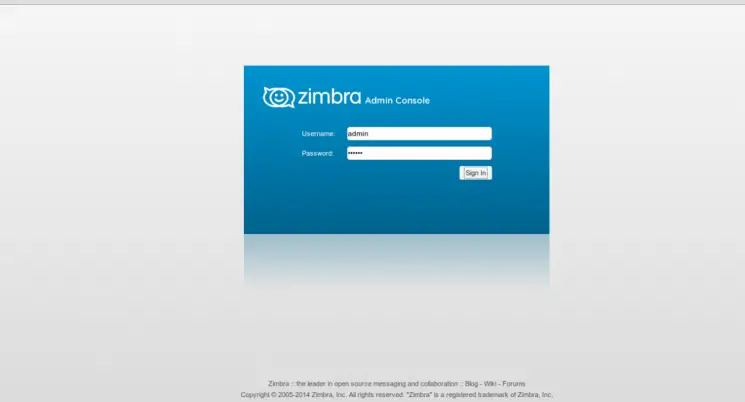
Der Zugriff auf Benutzer für Ihr Tray kann wie folgt angezeigt werden.